Microsoft Defender for Identity センサーのアンインストール
この記事では、次のシナリオで、ドメイン コントローラーから Microsoft Defender for Identity センサーをアンインストールする方法について説明します。
- ドメイン コントローラーからセンサーをアンインストールする
- 孤立したセンサーを削除する
- 重複するセンサーを削除する
ドメイン コントローラーからセンサーをアンインストールする
次の手順では、ドメイン コントローラーからセンサーをアンインストールする方法について説明します。
- 管理者権限でドメイン コントローラーにサインインします。
- Windows のスタートメニューで、設定>コントロールパネル>プログラムの追加と削除 を選択します
- センサーのインストールを選択し、[アンインストール] を選択し、指示に従ってセンサーを削除します。
重要
ドメイン コントローラーを降格する前に、ドメイン コントローラーからセンサーを削除することをお勧めします。
孤立したセンサーを削除する
このシナリオでは、まずセンサーをアンインストールせずにドメイン コントローラーを削除すると、センサーが Microsoft Defender ポータルに引き続き表示されることがあります。
Microsoft Defender XDR で、[設定]、[ID] の順に進みます。 センサー タブを選択すると、すべての Defender for Identity センサーが表示されます。
孤立したセンサーを見つけ、削除 (ごみ箱アイコン) を選択します。
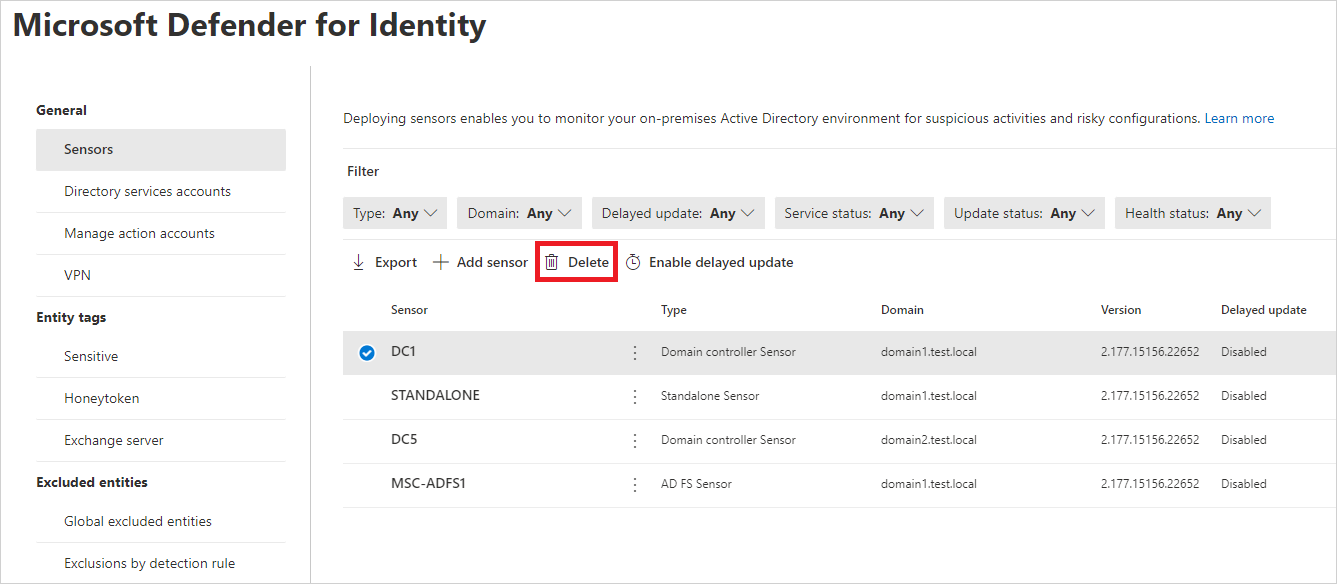
重複するセンサーを削除する
このシナリオはインプレース センサーのアップグレード後に発生する場合があり、センサーは Microsoft Defender ポータルに 2 回表示されます。
- Microsoft Defender XDR で、[設定]、[ID] の順に進みます。 センサー タブを選択すると、すべての Defender for Identity センサーが表示されます。
- 重複するセンサーを見つけます。 状態が [不明] に設定されているセンサーです。 続いて、行の末尾で削除 (ごみ箱アイコン) を選択します。
Defender for Identity センサーをサイレントでアンインストールする
Defender for Identity センサーをサイレントでアンインストールするには、次のコマンドを使用します。
構文:
"Azure ATP sensor Setup.exe" [/quiet] [/Uninstall] [/Help]
インストール オプション:
| 名前 | 構文 | サイレント アンインストールには必須ですか。 | 説明 |
|---|---|---|---|
| Quiet | /quiet | はい | UI もプロンプトも表示しないアンインストーラーを実行します。 |
| アンインストール | /uninstall | はい | サーバーから Defender for Identity センサーのサイレント アンインストールを実行します。 |
| Help | /help | いいえ | Provides help and quick reference. Displays the correct use of the setup command including a list of all options and behaviors. |
例:
Defender for Identity センサーをサーバーからサイレントでアンインストールするには:
"Azure ATP sensor Setup.exe" /quiet /uninstall